¿Qué significa crear imágenes de una computadora?
Publicado: 2022-09-14
La generación de imágenes es un proceso muy importante utilizado por los equipos de TI en las grandes empresas para mantener el mismo sistema operativo y programas de software entre todas las computadoras conectadas a su red. Además, la creación de una imagen de su computadora o computadora portátil funcionará como una copia de seguridad y podrá recuperar los datos de su computadora en la computadora que estaba presente en el momento en que se creó la copia de seguridad de la imagen. Si usted es alguien que busca más información relacionada con la creación de imágenes de una computadora y qué saber qué significan las imágenes en tecnología, continúe leyendo este artículo. Resolverá todas tus dudas como cuánto tiempo tarda la imagen de un ordenador y otras relacionadas también.

Contenido
- ¿Qué significa crear imágenes de una computadora?
- ¿Qué significa la imagen en la tecnología?
- ¿Qué significa crear imágenes de una computadora?
- ¿Cuánto tiempo toma la creación de imágenes de una computadora?
- ¿Cómo puedes crear una imagen de tu computadora?
- ¿Qué significa crear una imagen de un disco duro?
- ¿Cómo se puede crear una imagen de un disco duro?
- ¿Qué significa obtener imágenes de una computadora portátil?
- ¿Cómo puedes cambiar la imagen de tu computadora portátil?
- ¿Qué es mejor: la clonación frente a la obtención de imágenes?
- ¿Qué aspecto tiene una imagen del sistema?
- ¿Por qué la copia de seguridad de Windows 10 tarda tanto?
¿Qué significa crear imágenes de una computadora?
Lea este artículo hasta el final para saber qué significa generar imágenes de una computadora y los pasos para hacerlo de manera detallada utilizando las imágenes para una mejor comprensión.
¿Qué significa la imagen en la tecnología?
Las imágenes informáticas en tecnología representan el acto de tomar el sistema operativo, los programas de software y los servicios centrales del sistema de una computadora y almacenarlos para replicarlos en otra computadora . La creación de imágenes de una computadora es esencial para distribuir el sistema operativo entre una red de computadoras . Además, la creación de imágenes de una computadora es necesaria y se usa para crear una copia de seguridad de su computadora o computadora portátil en caso de que algo salga mal.
¿Qué significa crear imágenes de una computadora?
Imágenes significa en tecnología el proceso de crear una imagen o una copia del sistema operativo de una computadora , programas de software y servicios básicos del sistema . Para que esta imagen copiada de la computadora principal o la computadora de administración pueda replicarse en otra computadora o red de computadoras. Este proceso es beneficioso para los equipos de TI en empresas con una gran red de computadoras porque automatiza el procedimiento de implementación del sistema operativo en unos pocos pasos sencillos. El administrador debe usar un programa de imágenes de computadora para tomar una imagen del sistema que tiene el sistema operativo deseado antes de implementarlo. El sistema operativo del sistema maestro se copia esencialmente a lo largo del proceso de creación de imágenes y se distribuye a varias computadoras de destino.
¿Cuánto tiempo toma la creación de imágenes de una computadora?
Es bastante difícil predecir cuánto tiempo lleva crear una imagen de una computadora porque el tiempo necesario para crear una imagen de una computadora depende del tamaño del disco duro que desea crear. Cuanto mayor sea el tamaño del disco, más tiempo llevará generar la imagen de ese disco. Además, el tiempo de copia de seguridad de la imagen de la computadora dependerá de la velocidad y el rendimiento del sistema. Pero para una idea aproximada, una computadora con buena velocidad y rendimiento del sistema y más de 100 GB de datos debería tardar alrededor de 15 minutos en crear una copia de seguridad de la imagen.
¿Cómo puedes crear una imagen de tu computadora?
La creación de una imagen de su computadora es esencial para que, en caso de que algo salga mal, pueda restaurar fácilmente su computadora al estado en el que creó una imagen de respaldo. Aquí está la guía sobre cómo crear una imagen de su computadora o computadora portátil usando Windows Image Backup.
1. Presione la tecla de Windows en su teclado y escriba Configuración de copia de seguridad en la barra de búsqueda.
2. Haga clic en Configuración de copia de seguridad en los resultados de búsqueda, como se muestra a continuación.
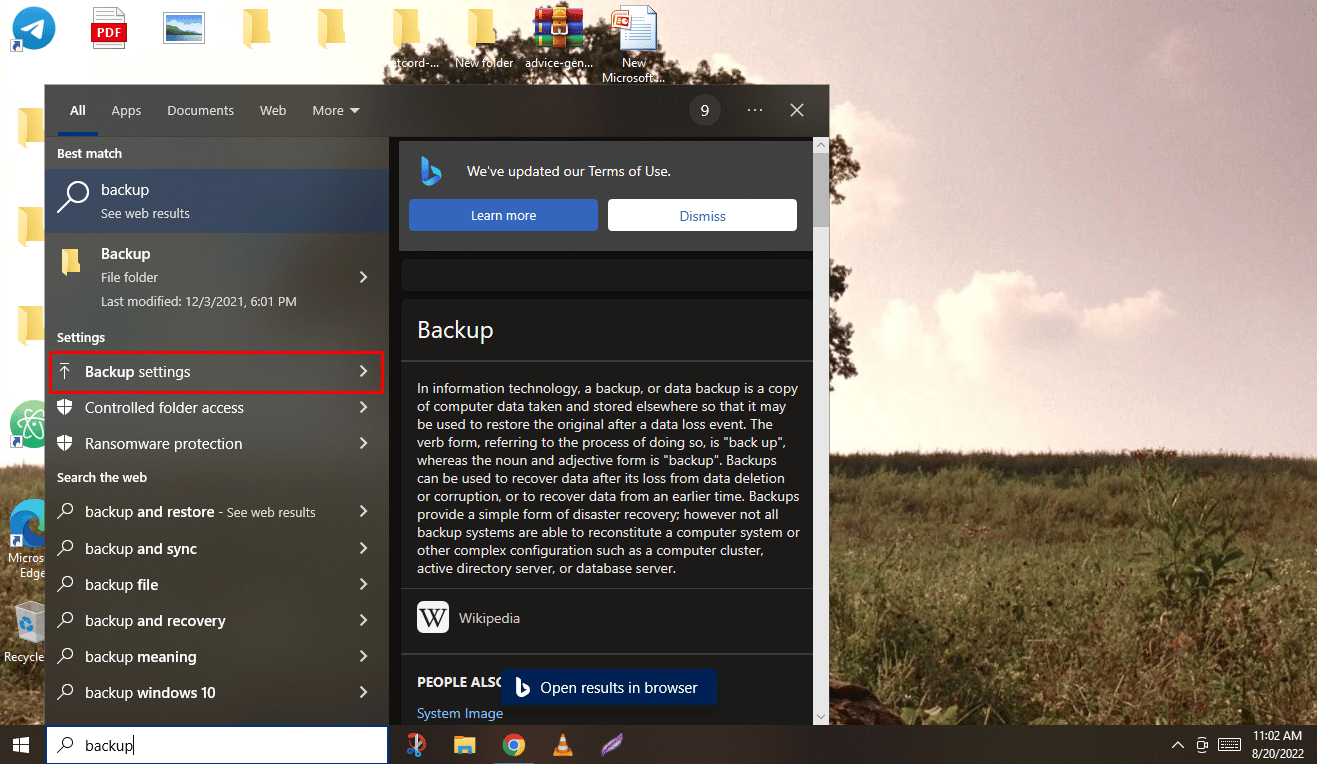
3. Ahora, haga clic en Ir a Copia de seguridad y restauración (Windows 7) en el menú Copia de seguridad.
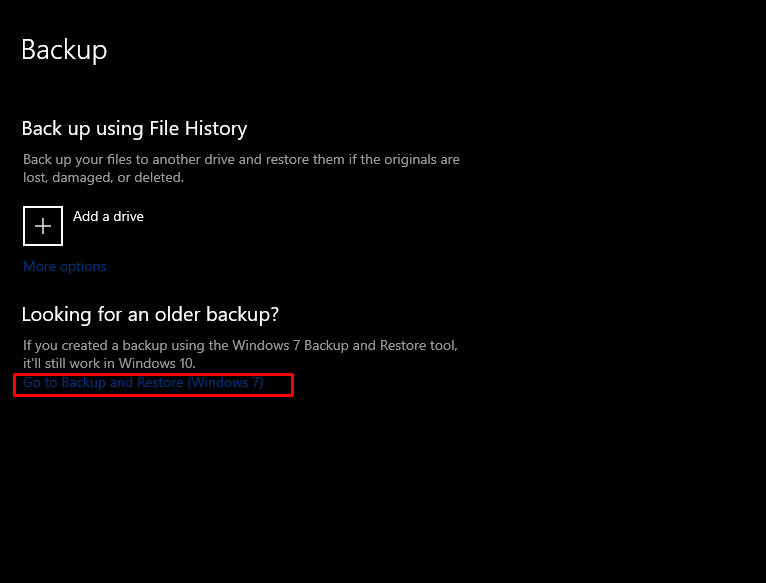
4. Luego, haga clic en Crear una imagen del sistema en el panel izquierdo.
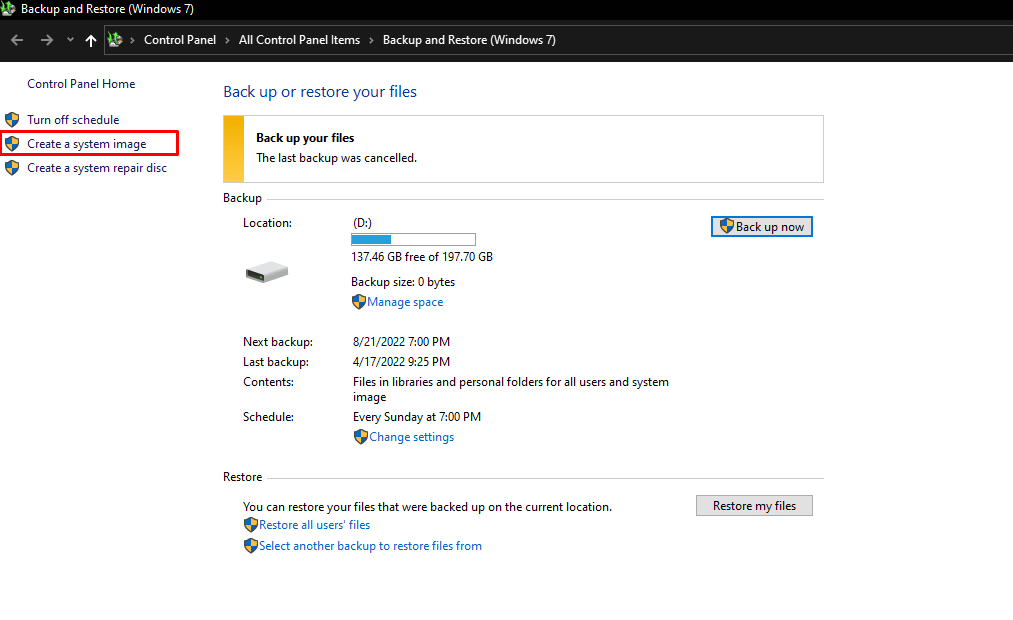
5. Seleccione el disco duro deseado en el que desea crear una copia de seguridad de la imagen de Windows y haga clic en Siguiente para iniciar el proceso de copia de seguridad.
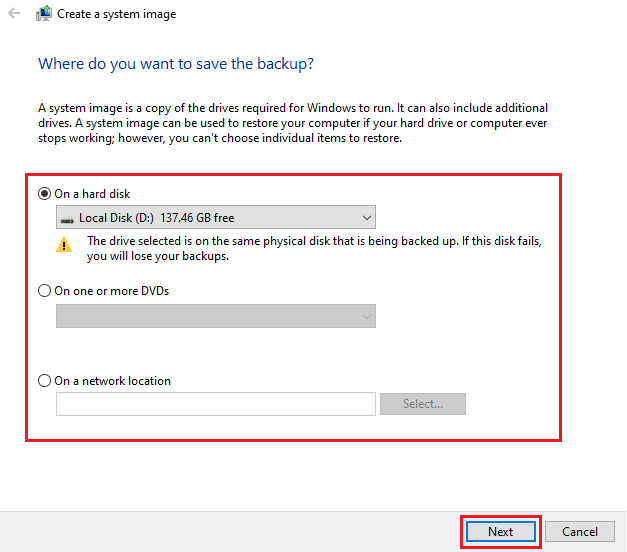
6. Haga clic en Siguiente después de seleccionar todos los discos duros y particiones de los que desea realizar una copia de seguridad. Las unidades que son necesarias para que Windows funcione ya están presentes.
7. Luego, después de confirmar todas las configuraciones, haga clic en Iniciar copia de seguridad para finalmente crear una imagen de su computadora.
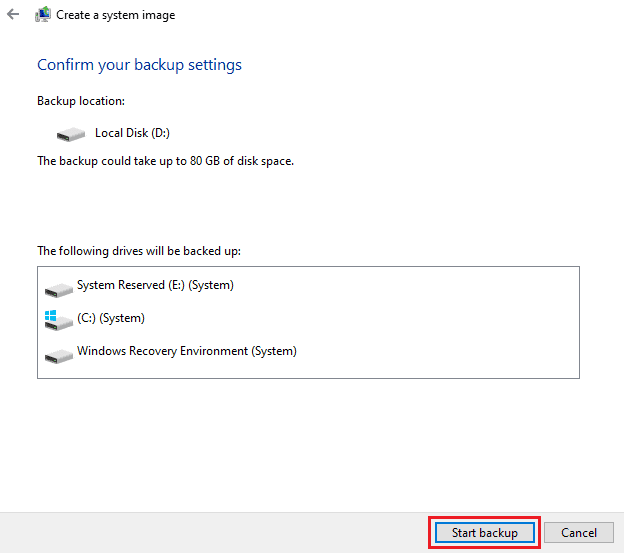
8. El proceso de generación de imágenes comenzará y tomará unos minutos, según la velocidad del sistema y el rendimiento de su dispositivo, para completar la imagen de su computadora.
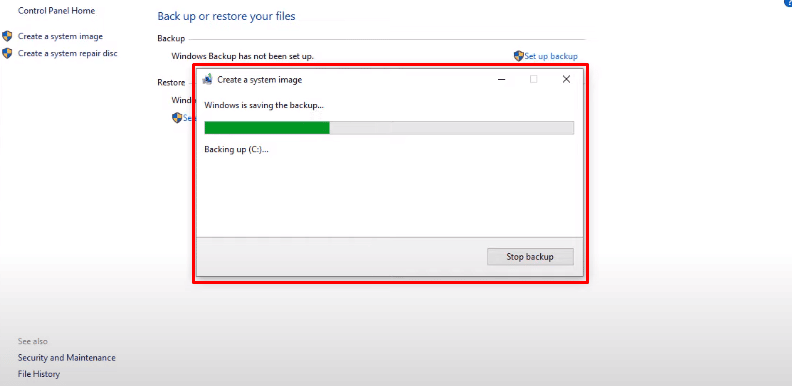
Con suerte, siguiendo estos pasos, habrá creado con éxito una imagen de su computadora o computadora portátil. Lea este artículo desde el principio para saber qué significan las imágenes en tecnología.
Lea también : Cómo hacer una copia de seguridad de los juegos de Steam
¿Qué significa crear una imagen de un disco duro?
Crear una imagen de un disco duro significa crear una copia exacta de todo el contenido de un dispositivo de almacenamiento , dicho disco duro se denomina imagen de disco. Las imágenes de disco permiten tanto a los usuarios privados como a las empresas recuperar todos los datos que había en una computadora en el momento en que se creó la imagen. La imagen del disco replica los datos y la estructura de la información en el dispositivo de almacenamiento original con detalles precisos. La creación de imágenes del disco omite la fase de configuración de la configuración de la computadora. Los usuarios de computadoras no necesitan restablecer todas las configuraciones en la nueva computadora porque el disco duro anterior, incluido el sistema operativo actual, las aplicaciones y los documentos, se guarda por completo.

¿Cómo se puede crear una imagen de un disco duro?
Para crear una imagen de un disco duro o un dispositivo de almacenamiento externo como un Pendrive USB o un disco duro, debe usar aplicaciones de terceros como PassMark ImageUSB, Roadkil's DiskImage o USB Image Tool, o cualquier otro software que haga el trabajo de creando una imagen del disco duro externo en su computadora. Aquí hay una guía para mostrarle cómo crear una imagen de un disco duro.
1. Descargue e inicie cualquiera de las siguientes aplicaciones de terceros que pueden crear una imagen del disco duro externo en su computadora.
- PassMark ImageUSB
- Imagen de disco de Roadkil
- Herramienta de imagen USB
Nota : hemos utilizado DiskImage de Roadkil en esta guía con fines de demostración.
2. Haga clic en la opción Guardar imagen para cambiar a la pestaña Guardar imagen en la aplicación Readkil.
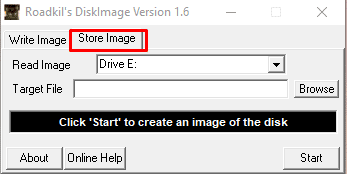
3. Seleccione el disco duro deseado o el disco duro externo cuya imagen desea crear en el menú desplegable Leer imagen .
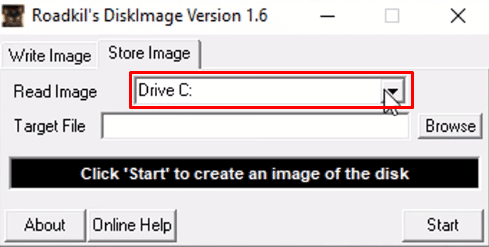
4. Ahora, haga clic en la opción Navegador del campo Archivo de destino para seleccionar la ubicación deseada donde desea guardar la imagen creada del disco duro deseado.
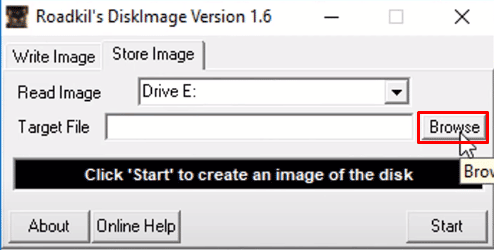
5. Después de configurar todos los ajustes, haga clic en Iniciar para finalmente crear una imagen.
Nota : Tomará unos minutos dependiendo del tamaño del disco duro que esté imaginando y también de la velocidad del sistema y el rendimiento de su computadora o computadora portátil.
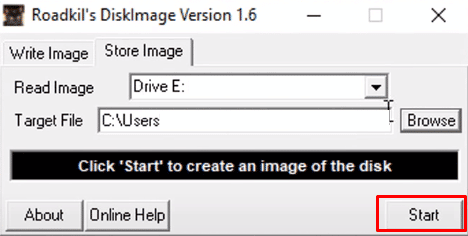
Con suerte, ha creado con éxito una copia de seguridad siguiendo estos pasos.
Lea también : 10 formas de hacer una copia de seguridad de los datos de su teléfono Android
¿Qué significa obtener imágenes de una computadora portátil?
Imaginar una computadora portátil significa crear una imagen o una copia del sistema operativo, los programas de software y los servicios básicos del sistema de una computadora portátil . Esta imagen copiada de la computadora principal o la computadora de administración podría replicarse en otra computadora portátil o red de computadoras portátiles. Este proceso es beneficioso porque le permite crear una copia de seguridad de la imagen de Windows que se puede usar para recuperar todos los datos que había en una computadora portátil en el momento en que se creó la imagen.
¿Cómo puedes cambiar la imagen de tu computadora portátil?
Aquí está la guía sobre cómo crear una nueva imagen de su computadora portátil usando Windows Image Backup.
1. Presiona la tecla de Windows en tu teclado y busca Configuración de copia de seguridad.
2. Haga clic en Ir a Copia de seguridad y restauración (Windows 7) en el menú Copia de seguridad.
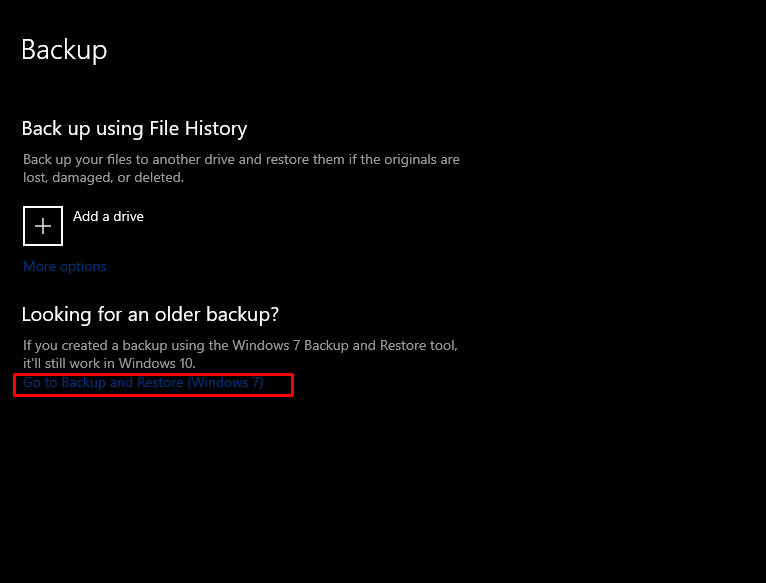
3. Luego, haga clic en Crear una imagen del sistema > disco duro deseado donde desea crear una copia de seguridad de la imagen de Windows.
4. Haga clic en Siguiente para iniciar el proceso de copia de seguridad.
5. Haga clic en Siguiente > Iniciar copia de seguridad para crear una imagen de su computadora.
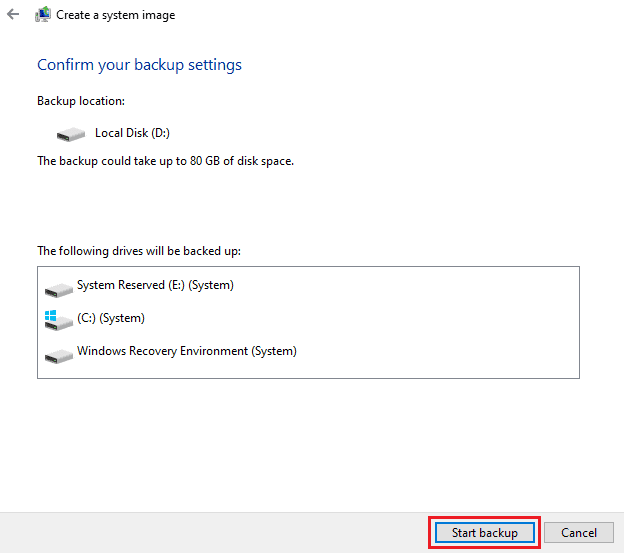
El proceso de creación de imágenes debería comenzar. Tomará unos minutos completar la imagen de su computadora dependiendo de la velocidad del sistema y el rendimiento de su dispositivo.
Lea también : Haga una copia de seguridad y restaure sus marcadores en Google Chrome
¿Qué es mejor: la clonación frente a la obtención de imágenes?
Tanto la clonación como la creación de imágenes tienen sus propias ventajas y desventajas, y depende de su caso de uso y cuál es mejor para usted.
- La clonación es una mejor opción para una copia de seguridad rápida, pero la creación de imágenes ofrece más alternativas de copia de seguridad.
- La capacidad de compresión de imágenes ayuda a reducir los requisitos de almacenamiento para que las fotos se puedan almacenar en ubicaciones que beneficien más a su infraestructura.
- La creación de clones es manual, a diferencia de la generación de imágenes, por lo que ocupa más espacio en el dispositivo que la generación de imágenes.
- El problema principal con las imágenes es que no puede simplemente colocar archivos de imágenes en un disco duro y comenzar a usarlos de inmediato.
¿Qué aspecto tiene una imagen del sistema?
Una imagen del sistema parece una carpeta simple que contiene archivos del tipo archivo de imagen de disco que tiene todos los datos del disco duro del sistema que contienen el sistema operativo de la computadora, los programas de software y los servicios centrales del sistema y se copian poco a poco.
¿Por qué la copia de seguridad de Windows 10 tarda tanto?
Las razones por las que su copia de seguridad de Windows 10 tarda tanto son:
- Una conexión de red lenta también puede ser una razón detrás de la ralentización de la copia de seguridad.
- La copia de seguridad de Windows que desea crear depende del tipo de copia de seguridad que elija y la cantidad de datos que tiene que replicar. Cuantos más datos, más tiempo tomará la copia de seguridad .
- Además, si el disco duro de destino está conectado a un puerto USB lento , podría llevar a una copia de seguridad más lenta.
- A veces , la creación de una copia de seguridad de datos duplicados también muestra la copia de seguridad, por lo que la deduplicación de datos en sus archivos antes de realizar la copia de seguridad puede ayudarlo a evitar tales problemas. Algunos sistemas tienen alrededor del 90% de su contenido que no requiere copia de seguridad.
Recomendado :
- Cómo arrancar a alguien sin conexión en PS4
- ¿Por qué su cuenta Acorns está perdiendo dinero?
- Más de 20 mejores alternativas de Rufus para Windows, Linux y macOS
- Cómo restaurar la copia de seguridad de Whatsapp desde Google Drive a iPhone
Con esta sencilla guía, esperamos que ahora sepa todo sobre la generación de imágenes de una computadora y lo que significa la generación de imágenes en tecnología. Puedes hacernos saber cualquier duda o sugerencia sobre cualquier otro tema sobre el que quieras que hagamos un artículo. Déjelos en la sección de comentarios a continuación para que lo sepamos.
